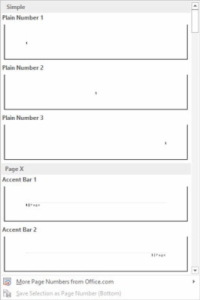Word 2013 no només pot numerar automàticament les vostres pàgines, sinó que també us permet col·locar el número de pàgina gairebé a qualsevol lloc de la pàgina i en una varietat de formats divertits i interessants. Comenceu la vostra odissea de numeració de pàgines així:
1 Feu clic a la pestanya Insereix.
Això us donarà opcions per a la vostra pàgina.
2A l'àrea Capçalera i peu de pàgina, feu clic al botó d'ordre Número de pàgina.
Es desplega un menú que inclou diverses opcions de numeració de pàgines. Els tres primers són ubicacions: part superior de la pàgina, part inferior de la pàgina i marges de la pàgina, o els costats de la pàgina.
3 Trieu on col·locar els números de pàgina.
Si voleu els vostres números de pàgina a la part inferior de la pàgina, trieu l'opció Part inferior de la pàgina.
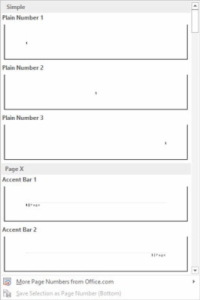
4 Seleccioneu un estil de numeració de pàgines de la llista de desplaçament.
Podeu veure un munt de mostres, així que no us interrompeu sense desplaçar-vos pel menú. Fins i tot podeu triar els famosos formats X de Y de la pàgina .
Diligentment, Word numera cada pàgina del vostre document, començant per 1 a la primera pàgina, fins a quantes pàgines creixi. A més, si suprimiu una pàgina, Word ho renumerarà tot. Voleu inserir una pàgina? Ei! Word torna a numerar-ho tot automàticament. Sempre que inseriu el número de pàgina seguint el conjunt de passos anterior, Word ho gestiona tot.
Els números de pàgina es col·loquen a la capçalera o peu de pàgina del document.
Per canviar el format del número de pàgina, només cal que trieu-ne un de nou al menú Número de pàgina.
Els números de pàgina es poden eliminar amb la mateixa facilitat.